我們繪制的CAD圖紙中,為了使圖紙可以更加完整,我們子啊圖紙中會加入一些CAD文字,因為設置等各方面的不同,我們在打開圖紙之后,會發現我們添加的CAD文字顯示為方框,不鞥夠正確顯示?
CAD文字顯示為方框的方法:
1、首先打開一張圖紙,可以是現有的圖紙文件,也可以直接文件里隨便寫幾個文字。
2、在命令行輸入OP,回車,打開選項對話框,在“顯示”選項卡中勾選“僅顯示文字邊框”,如下圖所示。
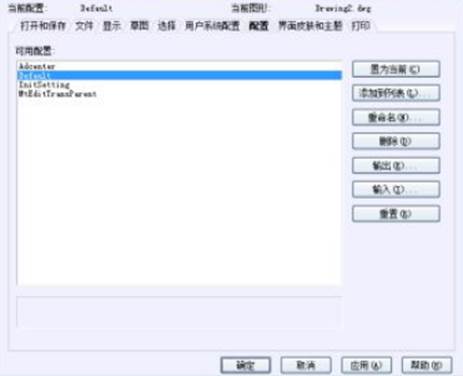
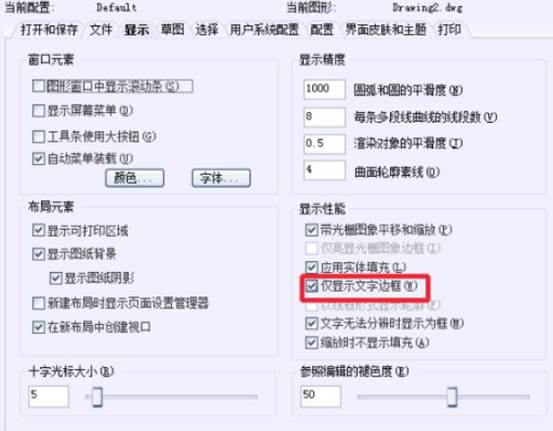
3、點擊確定,可以看到文字并沒有變。輸入RE,回車,重新生成圖形,就可以看到效果了,
現在我們知道了問題的原因,如何處理也就迎刃而解了。當出現這個問題的時候,我們可以在選項對話框中設置選項,也可以直接設置變量。在高版本CAD中光標停留在選項對話框中的選項處就可以知道變量是:QTEXTMODE。
那么我們可以在命令行輸入QTEXTMODE,回車,輸入0,回車。再輸入RE,回車,圖形就可以恢復正常。
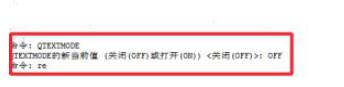
為了提高顯示性能,當文字小到某種程度時,同樣將文字簡化顯示為方框。不過對于這種方框,大家應該不會有什么疑問,因為放大后文字就可以顯示正常了。
以上就是在浩辰CAD軟件中,當我們在CAD中添加的CAD文字不能夠正確顯示,而顯示為方框的時候,我們可以按上面的操作來設置,使其正確顯示。今天就介紹這么多了。安裝浩辰CAD軟件試試吧。更多CAD教程技巧,可關注浩辰CAD官網進行查看。

2020-07-29
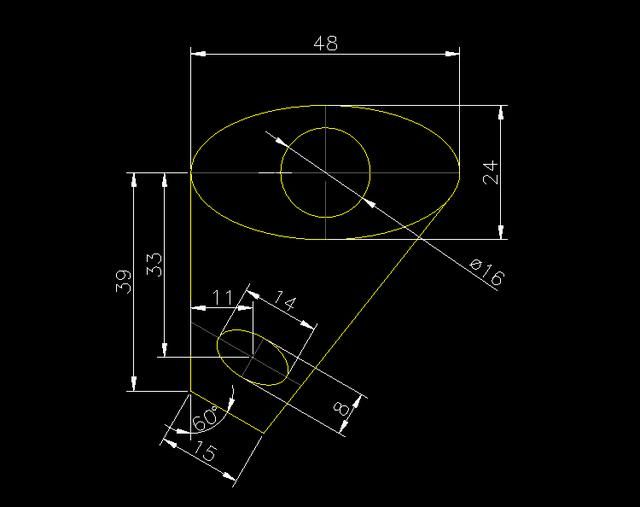
2019-11-29

2019-11-29

2019-11-29

2019-11-18

2019-11-13

2019-11-13

2019-11-08

2019-11-08

2019-11-08

2019-11-07

2019-11-07
